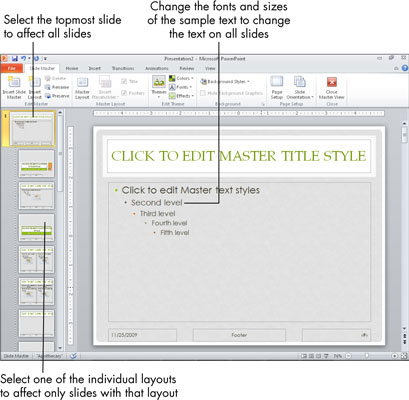Tema je skup dizajna koji primjenjujete na prezentaciju Microsoft PowerPointa kako biste promijenili nekoliko elemenata odjednom, uključujući pozadinu, shemu boja, fontove i položaje rezerviranih mjesta na različitim izgledima. Kada odaberete temu, tema se primjenjuje na Slide Master, što je predložak koji utječe na izgled svih slajdova u prezentaciji.
Formatiranje Slide Mastera automatski formatira svaki slajd, a to je veliki bonus jer prezentacija izgleda profesionalnije kada se svi slajdovi podudaraju.
Nakon primjene teme, ako izgled nije baš onakav kakav želite, možete promijeniti oblikovanje na svakom pojedinačnom slajdu, ali puno je dosljednije i jednostavnije jednostavno izvršiti promjenu jednom u Masteru slajda i pustiti da ta promjena curi sve do pojedinačnih slajdova.
Da biste uredili matricu slajda, odaberite Prikaz→ Master slajdova. Slajd koji se pojavljuje nije stvarni slajd u vašoj prezentaciji, već predložak. Ili, točnije, radi se o nizu predložaka — po jedan za svaki od različitih izgleda. Promjene možete izvršiti na ova dva načina, ovisno o opsegu promjene koju želite napraviti:
-
Za promjenu koja utječe na svaki slajd, bez obzira na njegov izgled: Kliknite gornji lijevi slajd u lijevom oknu. Ovaj gornji slajd je glavni za cijelu prezentaciju.
-
Za promjenu koja utječe samo na određeni izgled : Odaberite minijaturu tog izgleda u lijevom oknu.
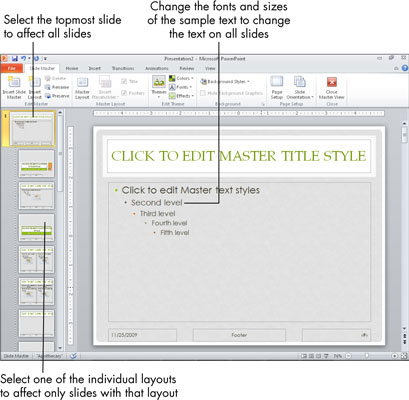
Evo nekih izmjena koje biste možda željeli napraviti:
-
Odaberite drugi skup fontova s popisa Slide Master→ Fontovi.
-
Promijenite font koji se koristi za pojedinačnu razinu grafičke oznake odabirom uzorka teksta koji predstavlja tu razinu, a zatim odabirom drugog fonta s padajućeg popisa Font na kartici Početna.
-
Primijenite drugu vrstu grafičke oznake na svaki redak teksta uzorka (s kartice Početna) kako biste promijenili znakove grafičke oznake koji se koriste na svakoj razini.
-
Pomaknite rezervirano mjesto na slajdu povlačenjem njegovog obruba.
-
Promijenite veličinu rezerviranog mjesta povlačenjem jedne od njegovih ručki za odabir.
-
Izbrišite, promijenite veličinu ili promijenite boju pozadinske grafike koju daje tema (ako postoji).
Kada završite s radom s Masterom slajda, odaberite Slide Master→ Close Master View da se vratite na normalni prikaz.